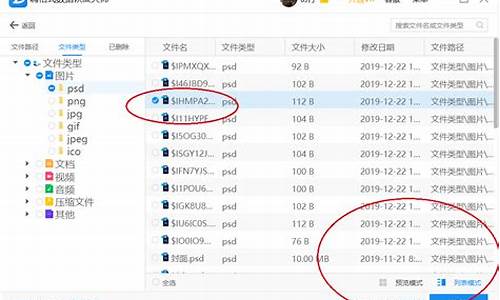您现在的位置是: 首页 > 知识百科 知识百科
笔记本win7系统优化_笔记本win7系统优化怎么关闭
ysladmin 2024-05-15 人已围观
简介笔记本win7系统优化_笔记本win7系统优化怎么关闭 感谢大家在这个笔记本win7系统优化问题集合中的积极参与。我将用专业的态度回答每个问题,并尽量给出具体的例子和实践经验,以帮助大家理解和应用相关概念。1.
感谢大家在这个笔记本win7系统优化问题集合中的积极参与。我将用专业的态度回答每个问题,并尽量给出具体的例子和实践经验,以帮助大家理解和应用相关概念。
1.win7系统怎么优化,可以提高电脑运行速度

win7系统怎么优化,可以提高电脑运行速度
优化步骤1关闭特效,可以减少内存使用,提高windows7的运行速度。
操作:
计算机-属性。
高级系统设置 -性能-设置
先将视觉效果调整为最佳性能,然后保留:"平滑屏幕字体边缘"、"在窗口和按钮启用视觉样式"、"在桌面上为图标标签使用阴影",其余的全部不打勾了。
最后确定退出。
优化步骤2
在屏幕空白处,点右键,选择屏幕分辨率。
然后选择:放大或缩小文本和其他项目。
然后选择:自定义文本大小。
去掉“使用Windows?XP风格?DPI?缩放比例”的打勾。最后确定退出。
优化步骤3
打开控制面板-轻松访问-优化视频显示。
只需保留这二个打勾。最后确定退出。
END
优化步骤4
不知道大家有没有发现,点击任务栏的“资源管理器”时,显示的并不是“计算机”的内容,这里有一个方法,改些少地方就能实现了。
操作:开始-所有程序-附件?-Windows?资源管理器-右键-属性。?
操作:开始-所有程序-附件?-Windows?资源管理器-右键-属性。
找到“目标”,将目标内容“%windir%\explorer.exe”改为“%windir%\explorer.exe ,”
然后,再在资源管理器点右键,选择:从任务栏脱离
用上述方法,再将资源管理器“锁定到任务栏”
从此以后,点击任务栏的资源管理器,就直接显示计算机的内容了。
如果你要还原的话,按方法反做一遍就可以了。
优化步骤5
服务优化,WIN7的服务项比较多,但我们日常使用当中,很多都是没必要用到的,更不用开机就启动在那里的。所以,我用QQ管家之类的软件,禁用了一些服务(即进程),我现在启动系统后,进程数是37个,就这样,很简单,低配置的电脑也运行得不错。
当然,管家有记录的,如果你某些功能无法使用了,你恢复启动就行了。这里就不详细解说了。
非常高兴能与大家分享这些有关“笔记本win7系统优化”的信息。在今天的讨论中,我希望能帮助大家更全面地了解这个主题。感谢大家的参与和聆听,希望这些信息能对大家有所帮助。